Assombrir/éclaircir en préservant le contraste local.
It works in linear RGB space and utilizes a user-defined mask to guide the dodging and burning adjustments, helping to preserve local contrast within the image.
Le schéma suivant décrit le fonctionnement de l’égaliseur de tons :
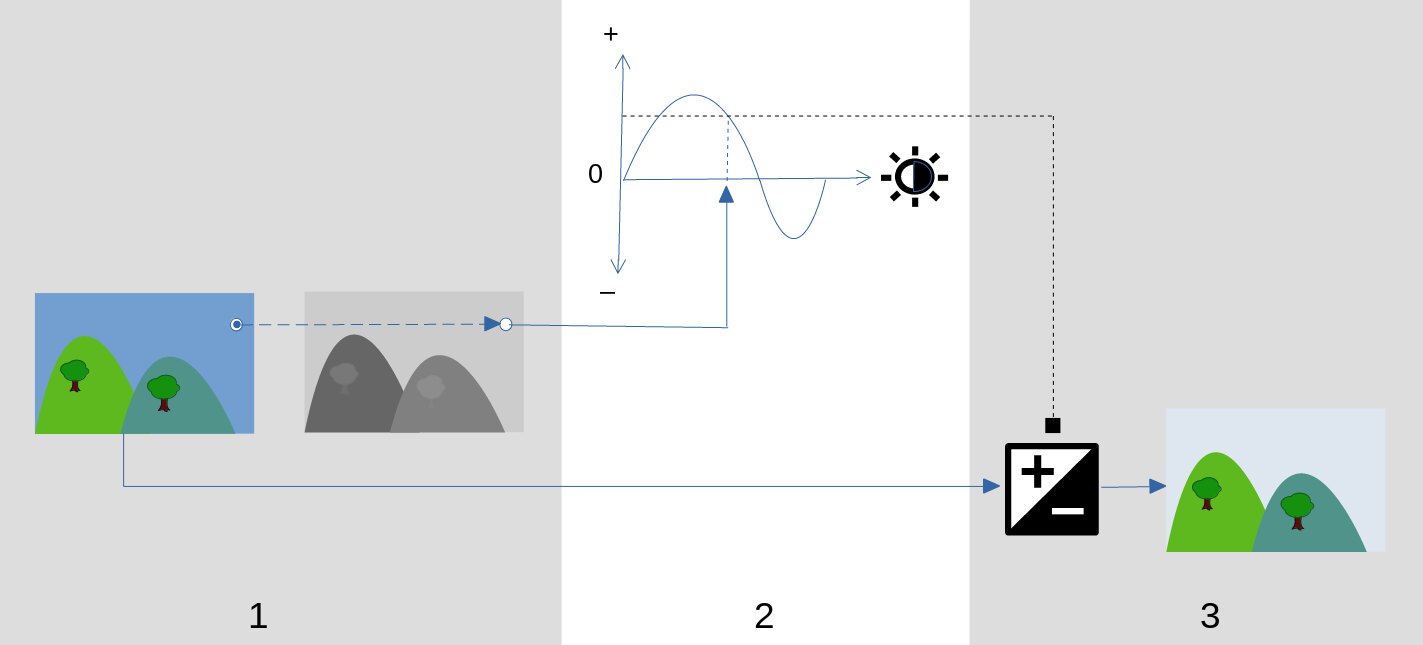
Create a monochrome guided mask that divides the input image into regions of similar luminosity. The resulting mask should blur the fine details within the image so that pixels within each region are all treated similarly, preserving local contrast.
Adjust the sliders in the simple tab or the equalizer graph in the advanced tab to alter the brightness of the underlying image, based on the brightness of the mask. Exposure can also be adjusted by scrolling with the mouse while hovering the cursor over the preview image (see cursor indicator/control for details).
In the simple tab, each slider corresponds to a single brightness zone (EV) in the mask, which can be raised or lowered to adjust the exposure of the image where the mask’s brightness lies in that zone. Similarly, in the equalizer tab, the horizontal axis of the graph corresponds to the brightness level of the mask, and the vertical axis specifies the required exposure adjustment to pixels where the mask matches that brightness level.
The exposure of each pixel of the input image is adjusted using the mask and the equalizer graph. For each pixel, the module looks up the brightness of the mask at that point, finds the matching brightness on the horizontal axis of the equalizer graph, and increases or decreases the exposure accordingly (using the vertical axis of the graph).
Il est important que le masque sépare l’image en régions de luminosité similaire et qu’une quantité appropriée de flou soit appliquée dans ces régions. Cela signifie que tous les pixels de chaque région verront leur exposition ajustée de la même manière, sans affecter négativement le contraste local. Examinez votre image au préalable pour identifier les régions que vous souhaitez assombrir/éclaircir, et utilisez les commandes de l’onglet masque pour vous assurer que ces zones sont raisonnablement séparées en tons dans le masque final. Cela permettra à ces régions d’être ajustées indépendamment.
module controls
The controls of the tone equalizer module are divided between three tabs.
- afficher le masque d’exposition
- Cliquez sur l’icône à droite de ce libellé pour afficher/masquer le masque guidé du module au dessus de l’image. Ce contrôle est disponible dans les trois onglets.
simple tab
Cet onglet divise la luminosité du masque guidé en neuf zones (de –8 à 0 IL) et vous permet de modifier chaque zone indépendamment. Il s’agit d’une interface simplifiée qui est utilisée pour générer la même courbe de réglage de tonalité que celle affichée dans l’onglet avancé.
- –8 IL … 0 IL
- Chaque curseur ajuste l’exposition de tous les pixels où le masque guidé a la luminosité donnée. Si l’histogramme du masque est uniformément réparti sur toute la plage tonale, les curseurs vers le haut affectent généralement les ombres, tandis que les curseurs vers le bas affectent généralement les hautes lumières. Vous pouvez vérifier la propagation de l’histogramme dans l’onglet avancé.
advanced tab
Cet onglet vous permet de contrôler les mêmes niveaux d’intensité que dans l’onglet simple, bien qu’ici ils soient représentés sous forme de points de contrôle sur une courbe. Derrière la courbe se trouve un histogramme représentant les niveaux d’intensité du masque guidé (pas l’image sous-jacente). Si l’histogramme est trop étroit, cela signifie que votre masque n’a pas une bonne répartition des niveaux d’intensité, ce qui rend plus difficile le contrôle indépendant de la luminosité des différentes parties de votre image. Il est donc recommandé d’ajuster l’histogramme de manière à l’étendre sur toute la plage, en couvrant le plus de points de contrôle possible pour une flexibilité maximale. Vous pouvez ajuster le masque à l’aide des commandes de l’onglet masque.
Cliquez et glissez les points de contrôle sur la courbe pour ajuster la luminosité de tous les pixels où le masque a l’intensité correspondante. Si l’histogramme du masque est uniformément réparti sur toute la plage tonale, les points de contrôle à gauche affecteront généralement les ombres et les points de contrôle à droite affecteront généralement les hautes lumières. Le déplacement d’un seul point de contrôle affectera également les points de contrôle de chaque côté pour garantir que la courbe reste lisse. Ce comportement peut être ajusté à l’aide du contrôle lissage de la courbe.
- lissage de courbe
- Contrôle la façon dont la courbe est interpolée entre les points de contrôle. Déplacez le curseur vers la droite pour rendre les transitions entre les points de contrôle plus progressives, mais attention, dépasser 0,6 environ peut introduire une certaine instabilité (oscillations) dans la courbe en raison de contraintes mathématiques. Déplacez le curseur vers la gauche pour une courbe plus harmonieuse, mais sachez que cela peut entraîner des transitions tonales plus dures qui peuvent endommager le contraste local.
onglet masque
This tab contains controls for adjusting the guided mask.
The purpose of the guided mask is to separate out areas with different tonal ranges so that they can be independently brightened or darkened by the tone equalizer. The masking filters are designed to allow sharp edges between these areas to be preserved, while blurring details within a given tonal range, so that the brightness can be adjusted without adversely impacting local contrast. Ideally the mask histogram shown in the advanced tab should be spread out across all of the control points.
Pour éviter d’avoir à basculer entre les onglets avancé et masquage, une barre grise sous l’étiquette “post-traitement masque” affiche une représentation des 80 % du milieu de l’histogramme. En utilisant les commandes de cet onglet pour centrer et étaler cette barre grise, vous pouvez vous attendre à avoir un histogramme bien formé lorsque vous revenez à l’onglet “avancé”. Si vous voyez de l’orange à chaque extrémité de la barre grise, cela signifie qu’une partie de l’histogramme est en dehors de la plage de 9 IL du masque et doit être ajustée davantage.
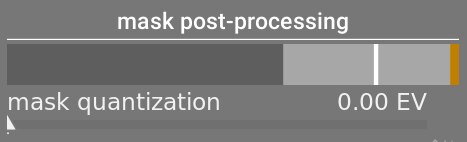
Lors de la configuration du masque guidé, vous devrez trouver un équilibre entre l’obtention d’un flou lisse dans les régions tonales (pour préserver le contraste local) et la préservation des limites entre ces régions. Quelques expérimentations seront nécessaires pour trouver les meilleurs réglages. Souvent, les commandes clés à ajuster sont les curseurs compensation exposition/contraste en bas du module.
Displaying the guided mask while making these adjustments will help you to understand these controls and better judge the quality of the mask.
- estimateur de luminance
- Choisit la méthode par laquelle la luminance d’un pixel sera estimée lors de son mappage à une valeur d’intensité de masque (par défaut norme euclidienne RVB).
- preserve details
- Choose the smoothing algorithm used to blur the mask:
- no: Do not smooth the mask (the effect is the same as using normal tone curves). When the module is used to compress dynamic range, this option can cause compression of local contrast. This can be useful when increasing (local and global) contrast.
- guided filter: Use the original guided filter algorithm to blur the mask while attempting to preserve edges. One of the limitations of this algorithm is that the guided filter is exposure-sensitive, meaning that shadows tend to be blurred more than highlights. Note that this limitation can sometimes be an asset: if one wants to lighten shadows a lot, the guided filter can provide very good local contrast preservation.
- average guided filter: Use this option in cases where the effect of the guided filter is too strong. In this mode, a geometric mean is taken between the output of the original guided filter algorithm and the output given by the no option.
- eigf (default): The exposure-independent guided filter solves the problem of the original guided filter, in that it makes the degree of blurring independent of the exposure. This means the degree of blurring applied to the highlights and the shadows regions should be about the same. This improved algorithm is now the default option.
- averaged eigf: This option takes the geometric mean between the eigf mask and the mask generated by the no option, and is useful in cases where the degree of blurring in the mask needs to be mitigated.
- filtre de diffusion
- Par défaut, cette valeur est à 1, ce qui signifie que l’algorithme de filtrage est exécuté une fois sur l’image d’entrée pour produire le masque flou monochrome.
Si vous augmentez ce nombre à 2, l’algorithme de filtrage sera exécuté une fois sur l’image d’entrée pour produire un masque intermédiaire, puis une deuxième fois sur le masque intermédiaire. En conséquence, le masque final sera plus flou que lors de l’utilisation d’une seule itération. Des valeurs progressivement plus élevées diffuseront encore plus le masque. Cependant, étant donné que l’algorithme de filtrage de masque est exécuté plusieurs fois, chaque itération augmentera le temps de traitement.
- diamètre lissage
- Ceci contrôle la quantité d’image environnante à prendre en compte lors du calcul du flou du masque à un point particulier, définie comme un pourcentage de la longueur du côté le plus long de l’image (par défaut 5%). Avec des valeurs plus faibles, la transition entre les zones plus sombres et plus claires du masque sera plus prononcée. Au fur et à mesure que la valeur augmente, les transitions deviennent plus douces. Pour le filtre guidé indépendant de l’exposition (eigf) par défaut, vous devez généralement utiliser des rayons de flou d’environ 1 à 10 %. Avec le filtre guidé d’origine, des rayons de flou d’environ 1 à 25 % donneront généralement de meilleurs résultats.
- edges refinement/feathering
- Higher values force the mask to follow high contrast edges more closely. Lower values give smoother gradients, but may introduce halos. If required, feathering can be set to values as high as 10,000.
- post-traitement masque
- Cette barre fournit une représentation de l’étendue courante de l’histogramme du masque. Il couvre les 80 % du milieu de l’histogramme, laissant tomber le premier et le dernier décile pour éviter que les valeurs aberrantes ne faussent trop l’indicateur. Des indicateurs orange à chaque extrémité signifient que l’histogramme dépasse les limites supérieure ou inférieure de sa plage de 9 IL.
- quantification de masque
- Appliquer un degré de postérisation au masque, de manière à ce qu’il tende à se centrer autour de quelques niveaux discrets. Dans certains cas, cela peut être utile pour séparer les zones de votre image en niveaux de masquage distincts.
- compensation d’exposition masque
- Ajuste l’histogramme du masque vers la gauche ou la droite. Si vous avez utilisé le module exposition pour régler la luminosité de l’image, vous devrez peut-être décaler ce réglage en utilisant ce curseur pour recentrer l’histogramme du masque. Cliquez sur l’icône de baguette à droite du curseur pour régler la compensation d’exposition de sorte que la moyenne de l’histogramme du masque coïncide avec le point de contrôle central –4IL. Le curseur peut ensuite être affiné selon les besoins.
- compensation de contraste masque
- Dilater (étaler) ou compresser l’histogramme du masque. L’icône de baguette à droite du curseur proposera un point de départ raisonnable, qui peut ensuite être affiné pour optimiser la diffusion de l’histogramme sous les points de contrôle de l’égaliseur de ton.
curseur indicateur/contrôle
Lorsque le module égaliseur de ton est activé et développé, vous pouvez déplacer le pointeur de la souris sur l’image d’aperçu pour afficher un curseur et des informations sur le pixel sous le pointeur. Lorsque ce curseur est affiché, la molette de la souris peut être utilisée pour éclaircir ou assombrir les zones de votre image qui correspondent au niveau d’intensité du masque à cet endroit. Cela fournit un moyen pratique d’éclaircir ou d’assombrir rapidement des parties spécifiques de l’image.
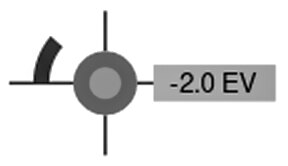
- the cross-hairs indicate the position of the pixel under the cursor
- the text label shows the intensity of the guided mask at that point, in EV
- the shade of the outer circle indicates the intensity of the mask at that point
- if the tone equalizer has brightened or darkened pixels matching this mask intensity, the magnitude of the adjustment is indicated by an arc on the left-hand-side. The longer the arc, the greater the brightness adjustment,
- if there has been an exposure adjustment, the shade of the inner circle indicates the amount of brightening or darkening, relative to the mask’s intensity at that point (as indicated by the outer gray circle). That is to say, if the pixel under the crosshairs has been brightened, the inner circle will be a lighter shade of gray than the outer circle; if the pixel has been darkened, the inner circle will be a darker shade of gray than the outer circle.
Si vous avez besoin de déplacer ou d’agrandir la partie de l’image affichée dans la vue centrale pendant que le module est développé, maintenez la touche ‘a’ enfoncée tout en faisant glisser la souris ou en utilisant la molette de défilement. Tant que la touche est maintenue enfoncée, les actions de la souris ajustent la fenêtre d’affichage plutôt que d’ajuster la courbe de tonalité.
préréglages
L’égaliseur de ton est livré avec plusieurs préréglages qui peuvent être utilisés pour compresser les ombres et les hautes lumières. Chacun se décline en deux variantes, utilisant soit le filtre guidé (gf) soit le filtre guidé indépendant de l’exposition (eigf). Les variantes utilisant le filtre guidé ont tendance à mieux préserver le contraste local dans les ombres que celles utilisant le filtre guidé indépendant de l’exposition, mais au prix d’une diminution du contraste local dans les hautes lumières. L’une ou l’autre de ces variantes peut conduire à de meilleurs résultats, selon l’image. Dans les deux cas, les préréglages préservent le gris moyen, vous ne devriez donc pas avoir besoin d’ajuster l’exposition globale après avoir activé l’égaliseur de ton.